Obtenga un mejor rendimiento inteligente en casa con este truco
Hay varias características excelentes ofrecidas por Nest Wifi y Nest Wifi Pro de Google, pero una de nuestras favoritas es la capacidad de priorizar dispositivos.
Si bien poder compartir su contraseña de Wi-Fi y probar el rendimiento de su red Wi-Fi es relativamente simple para encontrar en la aplicación Google Home, la capacidad de priorizar dispositivos está un poco más oculta.
Hay algunas advertencias para priorizar un dispositivo en su Wi-Fi, predominantemente que otros dispositivos pueden no funcionar tan bien como el que ha elegido para obtener todo el jugo de Wi-Fi, pero es perfecto para esos momentos en los que tiene una videollamada importante, o realmente desea ver la última temporada de su programa favorito en Netflix sin la rueda roja de DOOM.
Con eso en mente, aquí hay un resumen de cómo prioriza los dispositivos en Nest Wifi y Nest Wifi Pro.
Cómo priorizar los dispositivos en Nest Wifi
Si desea asegurarse de que su computadora portátil tenga prioridad en su WiFi Nest, o tal vez su videos de puerta cuando esté fuera de casa, siga nuestros pasos a continuación y lo guiaremos a través de un dispositivo en su dispositivo Nest Wif o Nest Wifi PROI.
- Abierto Google en casaaplicación en su teléfono o tableta.
- Abrir el Pestaña favoritas en la parte inferior.
- Toque el Icono Wi-Fi en la barra superior.
- Seleccione el Icono de dispositivos Eso presenta todos los dispositivos conectados a su red dentro de ella.
- Elija el dispositivo Desea priorizar desde la lista.
- Aprovechar Priorizar el dispositivo Para el favorito del dispositivo respectivo que ha elegido.
- Elige la hora Desea priorizar su dispositivo. Puede seleccionar entre 1 hora, 2 horas, 4 horas y 8 horas.
- Prensa Ahorrar.
Desafortunadamente, solo puede seleccionar un dispositivo para priorizar a la vez, por lo que, si bien es ideal para aquellos momentos en los que está jugando y desea priorizar su consola, o si desea asegurarse de que sus cámaras de seguridad al aire libre no se pierdan un ritmo, no se recomienda priorizar un dispositivo en particular todo el tiempo si desea asegurar una experiencia decente en todos los dispositivos.
Nest Wifi es lo suficientemente inteligente como para que, de forma predeterminada, debe ofrecer una buena cobertura automáticamente en todos sus dispositivos de inicio inteligente y cualquier otro dispositivo que tenga en su hogar gracias a que es una red de malla. Sin embargo, hay momentos en los que solo necesite que el enfoque esté en un dispositivo específico, y ahí es donde esta característica de priorización es útil.
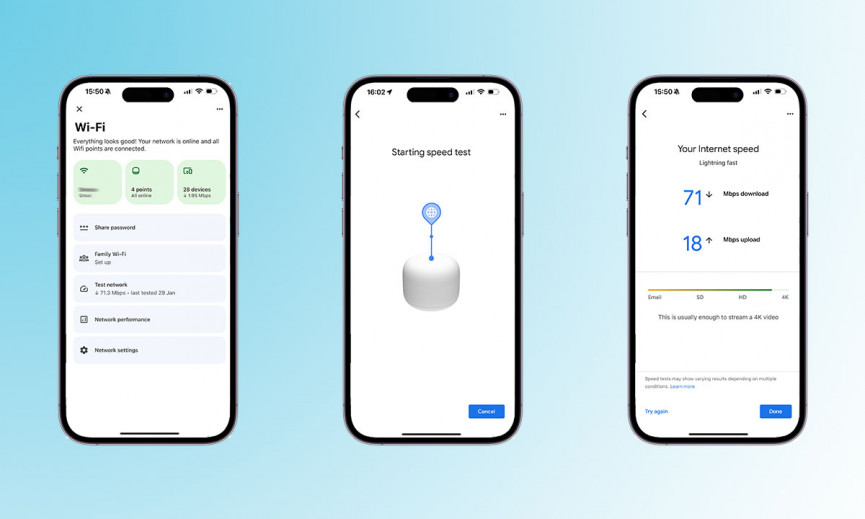
Otros consejos de nido de wifi que son útiles para saber
Hay muchas otras características ofrecidas por Nest Wifi y Nest Wifi Pro que podrían ser útiles. Algunos de nuestros favoritos están debajo.
Crea una red de invitados
Crear una red de invitados en Nest Wifi permite a cualquier persona que visite a su hogar conectarse a su red sin que necesite darles los detalles principales de su red principal y contraseña.
Abra la aplicación Google Home> Seleccione la pestaña Wi-Fi> Elija Wi-Fi familiar> Siga las instrucciones para configurarla.
Pon a prueba tu velocidad de red
Si tiene problemas para la transmisión en su televisor o sus centros de inicio inteligentes no se conectan, es una buena idea consultar su red para ver si es su Internet lo que está reproduciendo, o el servicio o dispositivo.
Abra la aplicación Google Home> Seleccione la pestaña Wi-Fi> Test Network.
Comparta su contraseña de Wi-Fi
Si no desea crear una red de invitados en su NEST WiFi, pero está contento de compartir su contraseña principal, puede hacerlo usando un código QR.
Abra la aplicación Google Home> Seleccione la pestaña Wi-Fi> Compartir contraseña. Puede hacer que su invitado escanee el código QR en su teléfono, o puede optar por copiar la contraseña, leerla, enviarlo a ellos o enviarlo por correo electrónico.

